CAD2016怎么下载、安装、激活?
溜溜自学 室内设计 2022-05-23 浏览:974
大家好,我是小溜,很多小伙伴都了解了CAD绘图功能的强大,想要下载和使用软件,但是却不知道CAD2016怎么下载、安装、激活?那么话不多说,快来看小溜下面整理的教程,很简单,赶快去体验一下吧。
想要更深入的了解“CAD”可以点击免费试听溜溜自学网课程>>
工具/软件
硬件型号:神舟(HASEE)战神Z7-DA7NP
系统版本:Windows7
所需软件:CAD2016
下载
第1步
下载链接(32位、64位均有):
http://pan.baidu.com/s/1bpHYZr5
不要都下载,选择适合自己电脑的,不知道自己电脑的,下载32位通用。
包含:安装文件+注册机。
安装
第1步
双击运行安装文件“exe”结尾的,会自动解压。
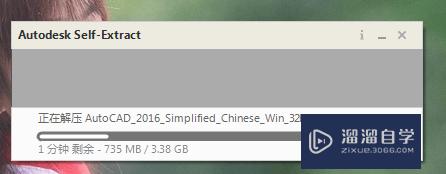
第2步
选择“简体中文”语言,点击安装。
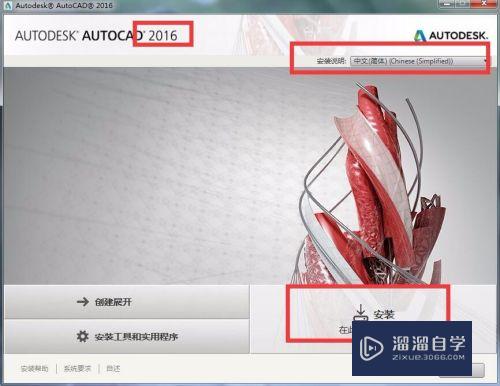
第3步
按下图勾选,大都是默认,主要是“序列号”,输入“666-69696969 001H1”。
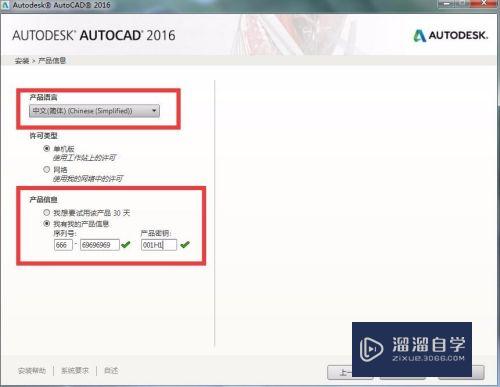
第4步
选择安装位置。
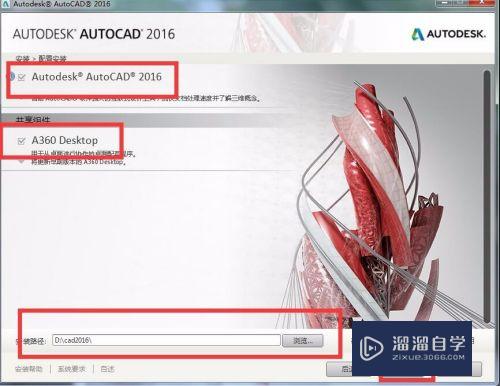
第5步
大约十几二十分钟,安装完成,桌面创建了快捷方式。
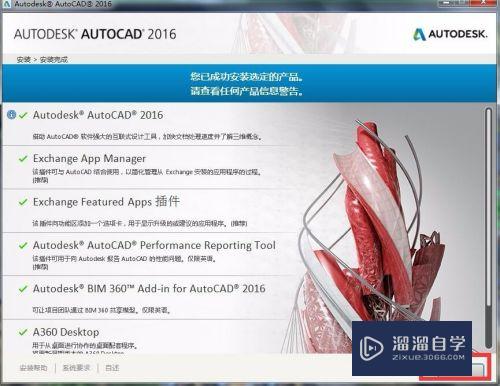
激活
第1步
点击桌面图标,运行CAD,会出现激活界面,点击“激活”。
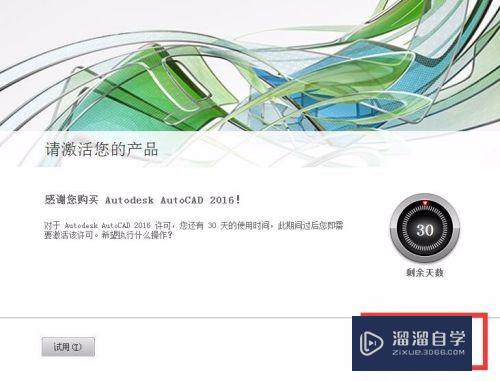
第2步
出现“很抱歉,无效。。。。”,没事,点击本界面的关闭。
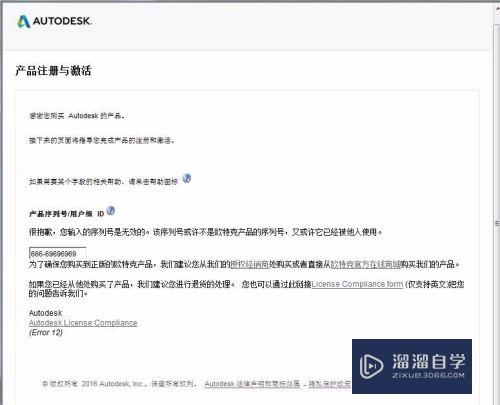
第3步
返回到激活界面,再次点击“激活”。
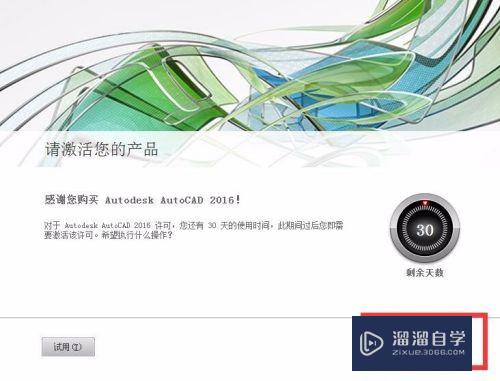
第4步
进入激活界面,“Ctrl+c”复制“申请号”。
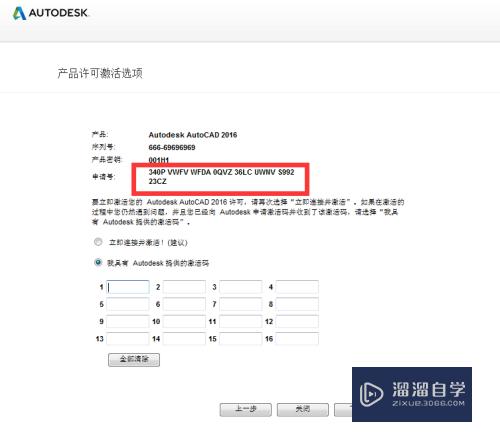
第5步
打开“注册机”,“Ctrl+v”复制到上边一栏。
先点击“patch”,再点击“Ge.......”,就可以在下一栏得到一串字母,复制。
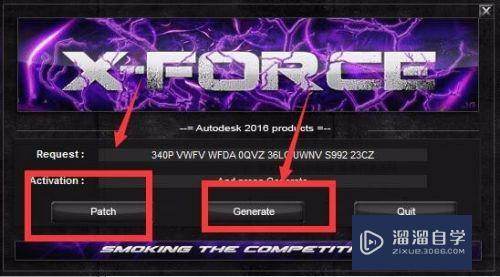
第6步
将光标放在“1”栏,“Ctrl+v”即可。点击“下一步”。
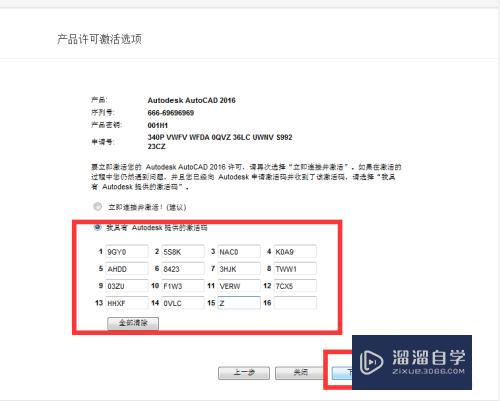
第7步
激活完成。
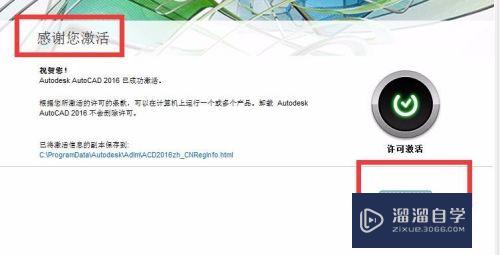
谢谢观看
第1步
打开看一看吧,正常使用。
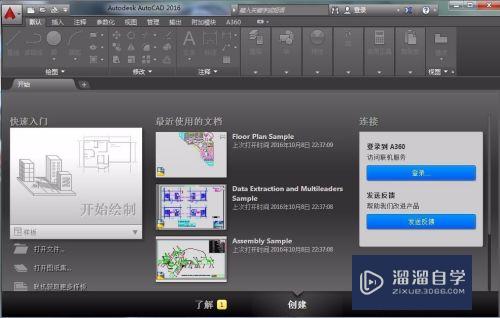
注意/提示
好了,以上就是“CAD2016怎么下载、安装、激活?”这篇文章全部内容了,小编已经全部分享给大家了,还不会的小伙伴们多看几次哦!最后,希望小编今天分享的文章能帮助到各位小伙伴,喜欢的朋友记得点赞或者转发哦!
相关文章
距结束 06 天 09 : 04 : 20
距结束 01 天 21 : 04 : 20
首页








